Game Your Video: Tạo phim theo nhiều thể loại
26/07/2013 00:32
Dù miễn phí song Game Your Video có nhiều tính năng xử lý video khá hay, giúp người dùng nghiệp dư tạo ra những đoạn video đầy sáng tạo.
Tương thích: iOS 5.0 trở lên (iPad/iPhone/iPod touch).
Phiên bản mới nhất: 2.1.
Dung lượng: 33,9MB.
Giá: Miễn phí.
Người dùng đánh giá: 4,5 sao.
.png)
Giao diện ứng dụng được thiết kế theo chiều ngang, yêu cầu bạn phải vuốt màn hình sang trái, phải để xem hết các tính năng xử lý video, gồm LIVE (vừa quay video vừa áp dụng hiệu ứng theo thời gian thực), GAME YOUR VIDEO(áp dụng hiệu ứng cho video có sẵn trên thư viện), CUT (cắt xén video clip),JOIN (ghép nối video), REVERSE (phát video theo thứ tự trình chiếu ngược từ dưới lên trên), SPLIT SCREEN (tạo “video đôi” kết hợp giữa hai video khác, mỗi video được phát trên nửa màn hình).
.png)
Hai tính năng LIVE và GAME YOUR VIDEO có cách sử dụng tương tự nhau: bạn dùng tính năng LIVE khi muốn quay video mới, còn GAME YOUR VIDEO để chọn video đã có sẵn.
Minh họa với tính năng LIVE: giao diện quay video được thiết kế đơn giản, toàn bộ hiệu ứng và mục tuỳ chỉnh video được gom vào thanh công cụ phía dưới màn hình. Bạn vuốt thanh công cụ sang trái hoặc sang phải để xem hết các công cụ được cung cấp. Mục SELECT A FLAVOR trên thanh cho bạn chọn bộ hiệu ứng muồn dùng. Mỗi mục trong SELECT A FLAVOR là tổng hợp của nhiều hiệu ứng hình ảnh và âm thanh, nhằm hỗ trợ bạn tạo cho video mình quay mang phong cách riêng. Ví dụ: mục CHAPLIN áp dụng hiệu ứng phim trắng đen và tốc độ nhanh như phim hài Charlot; mục HAUNTED tạo phim theo phong cách rùng rợn; mục 8MM tạo phim hiệu ứng cổ điển. Tương ứng với từng mục, phía dưới là thanh BACKGROUND MUSIC cho bạn thiết lập độ lớn của nhạc nền trong phim.
.png)
Nếu muốn tự tạo phim có hiệu ứng hình ảnh và âm thanh tuỳ ý, bạn chọn mụcCUSTOM. Trên nút CUSTOM được chia làm hai phần, bạn nhấn vào phần có biểu tượng ![]() để chọn một trong 11 hiệu ứng hình ảnh đẹp cho video, nhấn vào phần có biểu tượng
để chọn một trong 11 hiệu ứng hình ảnh đẹp cho video, nhấn vào phần có biểu tượng ![]() để chọn nhạc nền. Ở hộp thoại AUDIO hiện ra, bạn nhấn SELECT SONG chọn nhạc từ thư viện trên máy, hay vuốt màn hình sang trái để chọn nhanh một đoạn nhạc ấn tượng như SCARY (nhạc cho phim rùng rợn), BABY (tiếng trẻ con), MEMORY (nhạc du dương), FUNNY (âm thanh vui nhộn),… Chọn xong, bạn nhấn vào biểu tượng
để chọn nhạc nền. Ở hộp thoại AUDIO hiện ra, bạn nhấn SELECT SONG chọn nhạc từ thư viện trên máy, hay vuốt màn hình sang trái để chọn nhanh một đoạn nhạc ấn tượng như SCARY (nhạc cho phim rùng rợn), BABY (tiếng trẻ con), MEMORY (nhạc du dương), FUNNY (âm thanh vui nhộn),… Chọn xong, bạn nhấn vào biểu tượng![]() góc phải hộp thoại nhiều lần để quay về giao diện quay video.
góc phải hộp thoại nhiều lần để quay về giao diện quay video.
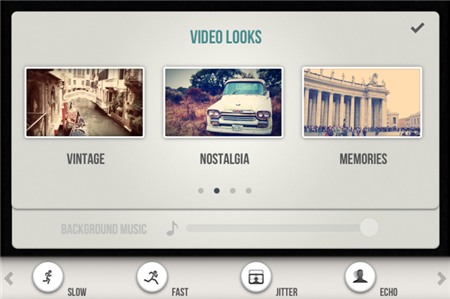
Bạn chạm vào màn hình để quay. Trong lúc quay, bạn trượt thanh công cụ sang trái sẽ thấy có rất nhiều tuỳ chọn để áp dụng ngay vào video đang quay, như SLOW (tạo hiệu ứng chuyển động chậm), FAST (làm video chuyển động nhanh hơn), JITTER (hiệu ứng máy quay bị nhiễu), SHAKE (hiệu ứng rung tay), SPIN (hiệu ứng vòng xoáy),… Bạn chọn vào nút hiệu ứng để chèn vào video, nhấn nút ấy lần nữa để ngừng hiệu ứng lại. Khi quay xong, bạn chọn biểu tượng Stop (hình vuông màu đỏ). Các video đã quay được hiển thị trong thẻ LIBRARY trên giao diện chính.
Để cắt xén video, bạn chọn tính năng CUT trên giao diện rồi tìm đến video cần cắt. Sau đó, bạn nhấn nút Play để xem video. Trong lúc xem, bạn chạm vào biểu tượng ![]() khi đến đoạn cần cắt, chạm vào biểu tượng ấy lần nữa khi đã giới hạn xong phạm vi cần loại bỏ. Các đoạn bị loại bỏ được đánh dấu màu đỏ ở thanh phía dưới. Xong, bạn nhấn biểu tượng hình dấu kiểm ở góc phải phía trên màn hình để lưu lại video.
khi đến đoạn cần cắt, chạm vào biểu tượng ấy lần nữa khi đã giới hạn xong phạm vi cần loại bỏ. Các đoạn bị loại bỏ được đánh dấu màu đỏ ở thanh phía dưới. Xong, bạn nhấn biểu tượng hình dấu kiểm ở góc phải phía trên màn hình để lưu lại video.
.png)
Với tính năng JOIN, bạn đánh dấu vào các video cần ghép nối rồi chọn biểu tượng ![]() .Ứng dụng sẽ tự động ghép các video ấy vào chung thành một video mới. Bạn có thể chèn nhạc nền vào video thông qua nút
.Ứng dụng sẽ tự động ghép các video ấy vào chung thành một video mới. Bạn có thể chèn nhạc nền vào video thông qua nút![]()
Tính năng REVERSE hỗ trợ “lật ngược” video để trình chiếu theo trình tự từ cuối video trở về trước. Sau khi chọn video cần “lật”, bạn chờ chốc lát để chương trình xử lý. Khi hoàn tất, bạn xem lại video và nhấn vào biểu tượng hình dấu kiểm để lưu lại video mới.
Tính năng sau cùng là SPLIT SCREEN, cho phép bạn tạo video mới trình chiếu cùng lúc từ hai video có sẵn, mỗi video nằm trên một nửa khung hình, được sử dụng khi bạn cần tạo video so sánh giữa hai khung cảnh, hoặc hai thời điểm khác nhau. Sau khi chọn SPLIT SCREEN, bạn đánh dấu vào hai video cần ghép > nhấn nút![]() .
.
PHƯƠNG TRÚC
